Hogyan lehet megszámolni a hétvégék / hétköznapok számát két dátum között az Excelben?
Néha tudnunk kell, hogy hány konkrét hétköznap van két dátum között. Például két dátumom van: a kezdés dátuma 1., A befejezés dátuma pedig 1., Most szeretném tudni, hányszor fordul elő ilyen időtartam alatt egy vasárnap, hétfő vagy kedd stb. Talán ez némileg nehéz számunkra, de itt néhány hatékony módszerről beszélhetek az Ön számára.
- Számolja meg az egyes hétköznapok / hétvégék számát két dátum között
- Képlet segítségével számolhatja meg az adott hét hétnapját
- A VAB segítségével számolhatja meg egy adott hét hétköznapját
- Számolja meg az összes hétvégét / hétköznapot / a hét adott napját két dátum között
Képlettel számolja meg az egyes hétköznapok / hétvégék számát két dátum között
Tegyük fel, hogy a következő két dátumom van, és meg kell számolnom, hány vasárnap van közöttük. Válasszon ki egy üres cellát, írja be a képlet alá, és nyomja meg a gombot belép kulcs. És most megkapja a két dátum közötti vasárnapok számát. Lásd a képernyőképet:

=INT((WEEKDAY($C$2- 1)-$C$2+$C3)/7)
Megjegyzések:
(1) A fenti képletben C2 a kezdő dátum, C3 pedig a befejezés dátuma.
(2) A fenti képletben 1 vasárnapot jelent. És az 1-es számot 1 és 7 közötti más számokkal helyettesítheti. (1 vasárnap, 2 hétfő, 3 kedd, 4 szerda, 5 csütörtök, 6 péntek és 7 szombat)
Képlet segítségével számolhatja meg az adott hét hétnapját
Néha előfordulhat, hogy meg kell számolnia az adott hónapban egy adott hétköznapok számát - mondja a 2020 júliusának szerdájának a teljes száma. Itt bemutatok egy képletet, amellyel meg lehet számolni egy adott hétköznap számát a megadott hónap könnyen.
Válasszon egy üres cellát, írja be a képlet alá, és nyomja meg az Enter billentyűt a számlálási eredmény megszerzéséhez.

=INT((WEEKDAY(DATE(G2,G3,1)- G4)-DATE(G2,G3,1)+EOMONTH(DATE(G2,G3,1),0))/7)
Megjegyzések:
(1) A fenti képletben G2 a megadott év, G3 a meghatározott hónap és G4 a hét meghatározott napja.
(2) Ez a képlet egész számokat rendel a hetek napjához: 1 vasárnap, 2 hétfõ, 3 kedd, 4 szerda, 5 csütörtök, 6 péntek és 7 szombat.
A Felhasználó által definiált funkció segítségével megszámolhatja az adott hónapban meghatározott hétköznapok / hétvégék számát
Létrehozhat egy felhasználó által definiált függvényt is annak kiszámításához, hogy egy adott évben és hónapban hány konkrét hétköznap van a fenti képleten kívül.
1. Tartsa lenyomva a ALT + F11 gombokat, és ez megnyitja a Microsoft Visual Basic for Applications ablak.
2. Kattints betétlap > Modulok, és illessze be a következő kódot a Modul ablak.
Public Function TotalDays(pYear As Integer, pMonth As Integer, pDay As Integer)
'Update 20140210
Dim xindex As Integer
Dim endDate As Integer
endDate = Day(DateSerial(pYear, pMonth + 1, 0))
For xindex = 1 To endDate
If Weekday(DateSerial(pYear, pMonth, xindex)) = pDay Then
TotalDays = TotalDays + 1
End If
Next
End Function
3. Mentse el ezt a kódot, és térjen vissza a munkalapra, majd egy üres cellába írja be ezt a képletet = TotalDays (év, hónap, 1) . Ebben a példában megszámolom, hány vasárnap van 2020 júniusában, így ezt a képletet alkalmazhatom az alábbi képletek egyikeként, Majd nyomja meg a gombot belép kulcsot, és egyszerre hány vasárnapot kap. lásd a képernyőképeket:

= Összes nap (C2, C3, C4)
= TotalDays (2020,6,1)
Megjegyzések: Ez a képlet egész számokkal jelöli a hetek napját: 1 vasárnap, 2 hétfő, 3 kedd, 4 szerda, 5 csütörtök, 6 péntek és 7 szombat.
Számolja meg az összes hétvégét/hétköznapot/a hét bizonyos napját két dátum között a Kutools for Excel segítségével
Valójában alkalmazhatjuk a Kutools-t Excelhez Két munkanap között nem munkanapok száma képlet, Két dátum közötti munkanapok száma képlet, és Számolja meg az adott hétköznapok számát képlet az összes hétvége, hétvége vagy egy adott hét napja számának gyors számolásához az Excel dátumtartományában.
Kutools az Excel számára - Tele van több mint 300 alapvető Excel-eszközzel. Élvezze a teljes funkcionalitású 30 napos INGYENES próbaverziót hitelkártya nélkül! Letöltés most!
1. Jelöljön ki egy üres cellát, ahová a számlálási eredményt helyezi, majd kattintson a Kutools> Formula Helper> Formula Helper elemre a funkció engedélyezéséhez
És akkor folytassa a számlálási típusai alapján.
A. Számolja meg az Excel két dátum közötti hétvégék (szombat és vasárnap) számát
A Formula Helper párbeszédpanelen tegye a következőket:
(1) Válassza ki Statisztikai tól Képlet típusa legördülő lista;
(2) Kattintson a kiválasztáshoz Két munkanap között nem munkanapok száma a Válasszon képletet lista mező;
(3) Írja be a kezdő dátumot a Kezdés dátuma mező (dátum cellára is hivatkozhat);
(4) Írja be a befejezés dátumát a Befejezés dátuma mező (dátum cellára is hivatkozhat);
(5) Kattintson a gombra OK gombot.

Most visszaadja az összes szombat és vasárnap összesített számát a kiválasztott cellában.

Kutools az Excel számára - Töltse fel az Excelt több mint 300 alapvető eszközzel. Élvezze a teljes funkcionalitású 30 napos INGYENES próbaverziót hitelkártya nélkül! Szerezd meg most
B. Számolja meg az Excel két dátuma közötti hétköznapok számát (szombat és vasárnap kivételével)
A Formula Helper párbeszédpanelen tegye a következőket:
(1) Válassza ki Statisztikai tól Képlet típusa legördülő lista;
(2) Kattintson a kiválasztáshoz Két dátum közötti munkanapok száma a Válasszon képletet lista mező;
(3) Írja be a kezdő dátumot a Kezdés dátuma mező (dátum cellára is hivatkozhat);
(4) Írja be a befejezés dátumát a Befejezés dátuma mező (dátum cellára is hivatkozhat);
(5) Kattintson a gombra OK gombot.

Ezután a kiválasztott cellában visszaadja a hétköznapok teljes számát (szombat és vasárnap kivételével).

Kutools az Excel számára - Töltse fel az Excelt több mint 300 alapvető eszközzel. Élvezze a teljes funkcionalitású 30 napos INGYENES próbaverziót hitelkártya nélkül! Szerezd meg most
C. Számolja meg a hét adott napjának (hétfő, szombat, vasárnap stb.) Számát az Excel két dátuma között
A Formula Helper párbeszédpanelen tegye a következőket:
(1) Válassza ki Statisztikai tól Képlet típusa legördülő lista;
(2) Kattintson a kiválasztáshoz Számolja meg az adott hétköznapok számát a Válasszon képletet lista mező;
(3) Írja be a kezdő dátumot a Kezdés dátuma mező (dátum cellára is hivatkozhat);
(4) Írja be a befejezés dátumát a Befejezés dátuma mező (dátum cellára is hivatkozhat);
(5) Adja meg az adott hétköznapot egész számmal (1 vasárnapot, 2-5 hétfõtõl péntekig és 7 szombatot jelent);
(6) Kattintson a gombra OK gombot.

Ezután visszaadja a megadott hétköznapok teljes számát az adott dátumtartományban.
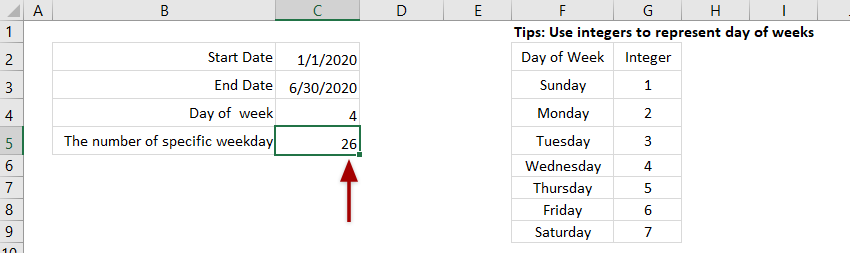
Kutools az Excel számára - Töltse fel az Excelt több mint 300 alapvető eszközzel. Élvezze a teljes funkcionalitású 30 napos INGYENES próbaverziót hitelkártya nélkül! Szerezd meg most
Kapcsolódó cikkek:
A legjobb irodai hatékonyságnövelő eszközök
Töltsd fel Excel-készségeidet a Kutools for Excel segítségével, és tapasztald meg a még soha nem látott hatékonyságot. A Kutools for Excel több mint 300 speciális funkciót kínál a termelékenység fokozásához és az időmegtakarításhoz. Kattintson ide, hogy megszerezze a leginkább szükséges funkciót...

Az Office lap füles felületet hoz az Office-ba, és sokkal könnyebbé teszi a munkáját
- Füles szerkesztés és olvasás engedélyezése Wordben, Excelben és PowerPointban, Publisher, Access, Visio és Project.
- Több dokumentum megnyitása és létrehozása ugyanazon ablak új lapjain, mint új ablakokban.
- 50% -kal növeli a termelékenységet, és naponta több száz kattintással csökkenti az egér kattintását!
